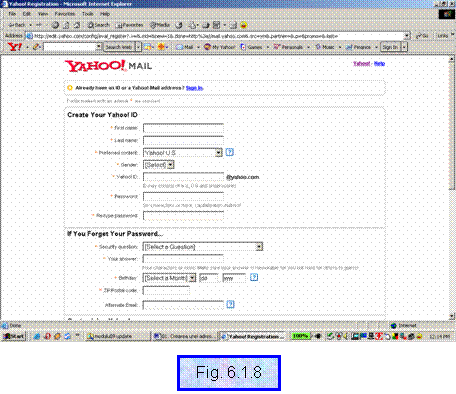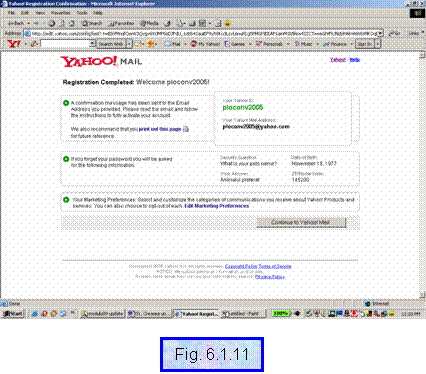CONCEPEREA UNEI
ADRESE E-MAIL
Conceperea unei adrese e-mail
Toate adresele e-mail au aceeasi sintaxa: utilizator@domeniu.com'' unde utilizator=numele
din adresa destinatarului, @=simbol care indica faptul
ca mesajul este destinat retelei Internet, domeniu=
denumirea serverului in care destinatarul si-a creat adresa e-mail
(implicit casuta in care i se vor depozita toate mesajele), .com=specificul
serverului in care destinatarul si-a creat adresa e-mail;
Pasii care trebuie parcursi pentru a
reusi actiunea de creare a unei adrese e-mail, sunt:
Selectati
butonul  din
fereastra specifica programului client e-mail - va apare fereastra (Fig.
6.1.6) care va contine o
noua pagina Web care va permite initierea operatiei de
creare a unei noi adrese e-mail pe serverul ,,email.yahoo'';
din
fereastra specifica programului client e-mail - va apare fereastra (Fig.
6.1.6) care va contine o
noua pagina Web care va permite initierea operatiei de
creare a unei noi adrese e-mail pe serverul ,,email.yahoo'';

Actionati
obiectul tip link  - va apare
o noua fereastra de unde alegeti tipul de casuta pe care doriti sa il
creati (Fig. 6
- va apare
o noua fereastra de unde alegeti tipul de casuta pe care doriti sa il
creati (Fig. 6


Cititi textul
din aceasta fereastra, text care va informeaza despre viitoarea relatie intre
dumneavoastra ca nou client al serviciului e-mail oferit ;
Daca
sunteti de acord cu toate conditiile impuse de acest client e-mail,
actionati butonul Sign Up for Yahoo! Mail (pentr-u a crea o casuta
free) pozitionat
la sfarsitul textului stanga jos - va apare o noua fereastra
care initiaza procesul de creare a unei noi adrese e-mail (Fig.
6
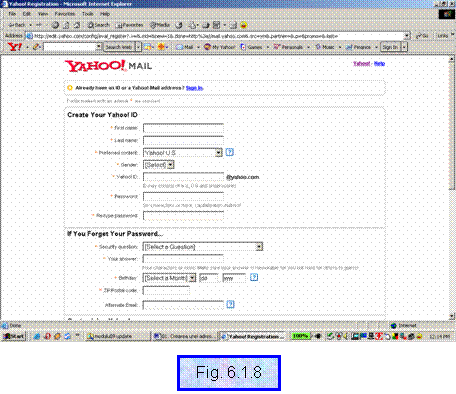
Completati corespunzator
casetele de text (vezi
Fig. 6.1.9, Fig. 6.1.10) cu informatii care va vor
personaliza in cadrul retelei Internet cu precizarea ca in zona de
utilizator se vor introduce cel putin 6 pozitii formate doar din
caractere alfabetice minuscule si eventual in combinatie cu caractere
numerice si semne ca,,-'' sau ,,_'' iar in caseta Password se vor putea
introduce atat caracterele minuscule cat si majuscule;


Daca toate
informatiile introduse respecta cerintele impuse, validati
introducerile actionand butonul  ;
;
Daca toate
informatiile introduse sunt acceptate, va apare fereastra din Fig.
6.1.11 care va
contine un mesaj prin care vi se va confirma inregistrarea
dumneavoastra cu noua adresa e-mail intr-o locatie din cadrul
server-ului public e-mail ales.
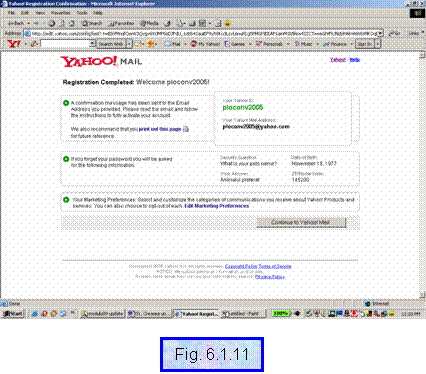
Adresa nou creata va va defini o cutie postala e-mail
care este de fapt o locatie pe un server public e-mail in care se
vor inregistra toate mesajele trimise si receptionate.